软件介绍
腾讯文档企业版最新版是一款好用的在线文档编辑软件,一款专为每一个企业用户带来的定制文档办公,支持多人共创文档,一键邀请企业成员共同创作文档办公文件。腾讯文档企业版基于组织架构联同协作办公,在架构内的成员都能快速和同架构的成员一站式协同编辑,并且当你的成员实时变动更新,你的文档也不会因为成员变动而丢失了文档数据,让用户协同办公更简单。
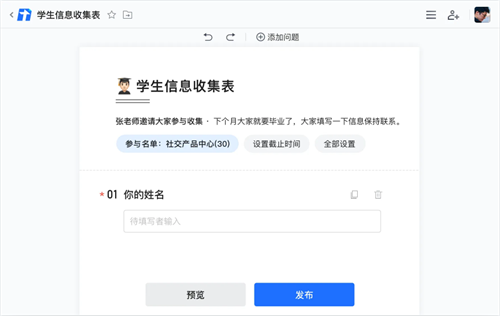
腾讯文档企业版电脑版内置了一个安全数据管控,这里专为每一个用户带来全新的安全管理,文档安全管理,让企业文档能够在这里安全管控。
软件特色
1、在线编辑
快捷编辑:腾讯文档电脑版支持云端直接编辑,移动办公更轻松;
实时保存:编辑文档时系统自动保存,不受网络信号影响;
多种模板:支持会议纪要、日报、项目管理信息表等各类Word/Excel模板。
2、快捷登录
QQ/TIM/微信登录:支持QQ/TIM/微信直接登录,无需单独注册;
文档信息同步: QQ/TIM内的在线文档信息,自动实时同步至腾讯文档。
3、多人协作
多人编辑:支持多人同时在线编辑,可查看编辑记录;
多端同步:多类型设备皆可顺畅访问,随时随地轻松使用;
文档分享:分享链接给QQ/TIM/微信好友、微博及朋友圈,方便快捷。
4、数据安全
权限控制:可自主设置查看及编辑权限,文档安全尽在掌控;
技术保障:云端存储加密技术为文档安全保驾护航;
版权保护:文档支持展示水印,版权有保障。
腾讯文档企业版最新版如何设置和修改权限
多人协作是腾讯文档的主打功能。支持多人同时查看和编辑。您可以将在线文档共享给他人,在同一个文档里编辑完成各自的部分。团队协作无需反复收发文件,效率成倍提升!您还可以实时查看协作者的编辑内容,并且可以轻松查看修订记录,并可一键还原至历史版本。
1、分享
1)打开需要多人协作的文件
2)点击右上角“分享”按钮生成链接,可以通过复制链接发送给他人,也可以直接选择QQ好友进行共享(分享到微信以小程序码的形式生成);
3)您也可以在此页面设置文档的权限为私密、仅查看、可编辑,或指定人进行分享。
4)您还可以点击“高级设置”,设置文档的有效期(永久、7天、1天)、设置文档的水印,以及勾选是否允许查看者复制、另存、打印文档内容,以保护文档版权。
2、设置权限
1)点击右上角“权限”按钮,您可以自主设置协作者的查看和编辑权限;
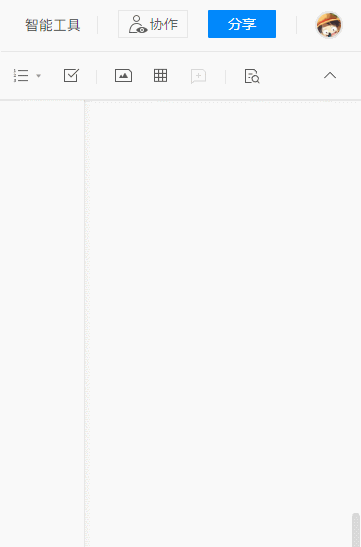
2)可直接邀请好友进行协作并单独管理协作者的权限。
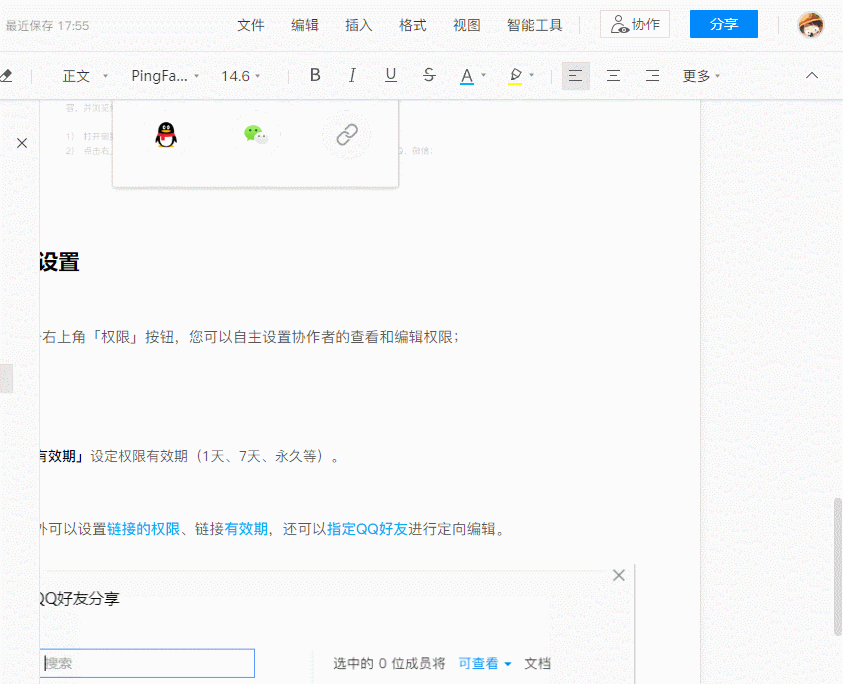
3)另外点击下方“高级设置”,也可设置链接有效期、为文档添加水印等。
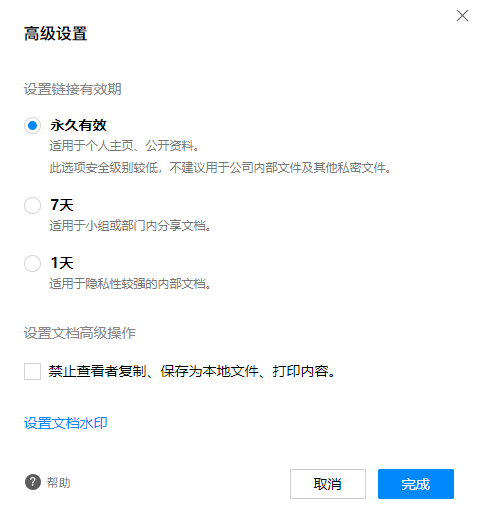
3、文档查看记录
如果您想查看有哪些人查看了您的文档,可以点击菜单栏“文档操作” - “查看浏览记录”进行查看。
4、文档版本溯回
如果您需要查看或者恢复文件的历史版本,可以使用“文档版本溯回”功能。
1)点击菜单栏“文档操作” - “查看修订记录”,即可查看文档修订人员和历史版本;
2)所有编辑内容自动保存至云端,选中任一历史版本,点击“还原”即可还原旧版本。
5、转让文档所有权
如果您需要将文档的所有权转让给您的好友,可以点击菜单栏“文档操作” - “转让文档所有权”。
选择文档转让的对象后,将会收到一条转让通知提醒。对方通过之后,文档所有权转让成功。
腾讯文档企业版最新版如何导入文档
腾讯文档支持导入本地文件、QQ聊天文件、微信聊天文件,支持导入doc/sheet/slide/PDF类型文档。 导入文件后可直接在线编辑、协作、分享给好友;导入微信文件,还可防止微信文件过期问题。并且可以批量选中导入文档。
1)导入本地文件
登录电脑版或腾讯文档App后,点击新建--导入本地文件即可导入
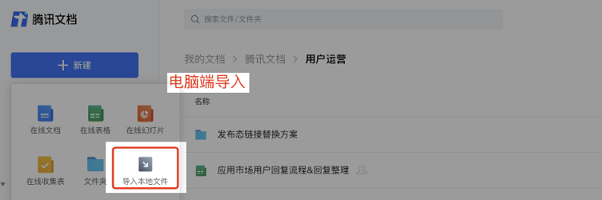
2)导入微信文档
微信里搜索腾讯文档小程序打开——登录后点击底部「+」——「导入微信文件」——选择文档导入即可。
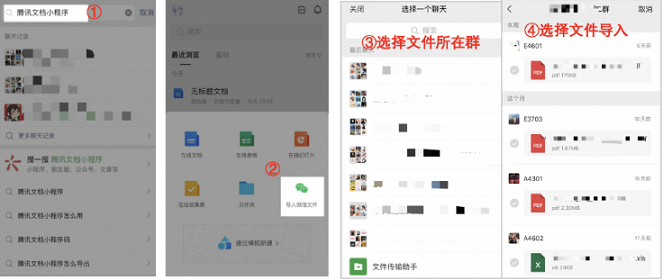
3)导入QQ文件
QQ里搜索腾讯文档小程序打开——登录后点击底部「+」——「导入QQ文件」——选择文档导入即可。
腾讯文档企业版最新版怎么做
腾讯文档采用常见的上下型界面,上半部分为菜单工具栏,文档所有参数都可以在此部分进行控制调整,下半部分为可视化编辑区,实时显示文档的内容。
1、菜单栏
几乎所有功能都集合在菜单栏中,包括文件的操作、数据格式的设置、查看视图等。
2、权限及分享
1)点击“权限”按钮,可设置文档的权限(私密、可查看、可编辑),还可指定文档的协作者及其权限。另外底部高级设置可设置文档的有效期(永久、7天、1天)以及文档水印等。
2)点击“分享”按钮,生成链接,你可以复制链接发送给他人,或直接分享到QQ、微信;也可设置文档的权限及高级设置等。(详细用法见第五章)
3、工具栏
工具栏汇集了常用的格式调整功能。包括文字格式、段落格式等
4、编辑区
您可直接在编辑区输入文字内容、调整格式、插入图片、表格等。并可以实时查看文档呈现的效果。
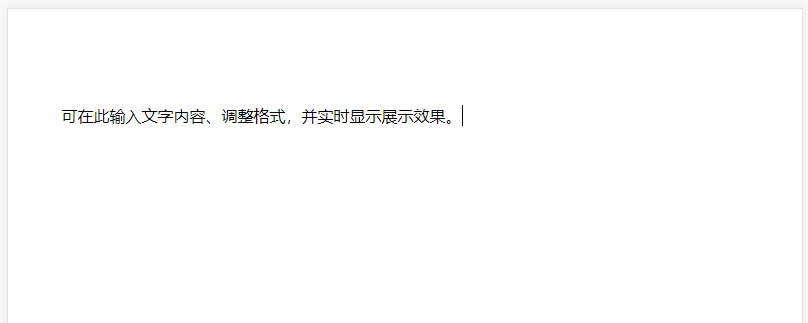
5、视图
包括目录的开关、分页模式开关、字数统计、页数统计(仅分页模式)、缩放比例等。
6、其他按钮
1)返回主页按钮:点击左上角的“腾讯文档”logo或返回箭头,即可返回文档主页管理列表。
2)文档标题:若未主动命名,则抓取文档前一句话的文字作为标题。点击即可进行文件重命名。
3)账号管理:在此处接收权限申请及系统通知、账号绑定与解绑、切换账号、退出等操作
4)展开与收起:点击即可隐藏或展开文档顶部菜单栏、权限与分享一行所有内容
腾讯文档企业版最新版快捷键
| PC | Mac |
|
撤销Ctrl+Z 重做Ctrl+Y 剪切Ctrl+X 复制Ctrl+C 粘贴Ctrl+V 全选Ctrl+A 加粗Ctrl+B 倾斜Ctrl+I 下划线Ctrl+U 删除线Ctrl+D 项目符号Ctrl+Shift+I 数字编号Ctrl+Shift+U 查找Ctrl+F 替换Ctrl+H 打印Ctrl+P 分页符Ctrl+Enter 全屏模式F11 |
撤销Cmd+Z 重做Cmd+Y 剪切Cmd+X 复制Cmd+C 粘贴Cmd+V 全选Cmd+A 加粗Cmd+B 倾斜Cmd+I 下划线Cmd+U 删除线Cmd+D 项目符号Cmd+Shift+I 数字编号Cmd+Shift+U 查找Cmd+F 替换Cmd+H 打印Cmd+P 分页符Cmd+Enter 全屏模式Ctrl+Cmd+F |
这些快捷键可以复制使用。


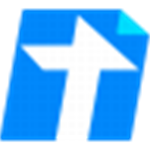
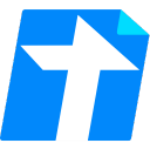
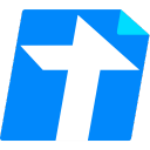

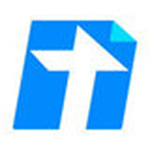
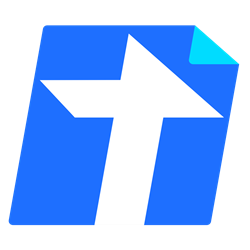
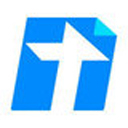
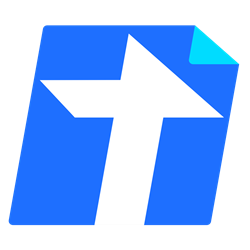
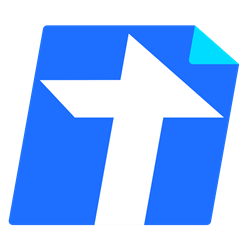
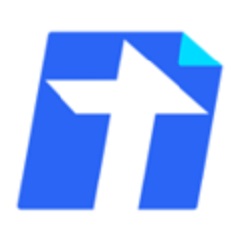






































 浙公网安备 33038202002266号
浙公网安备 33038202002266号